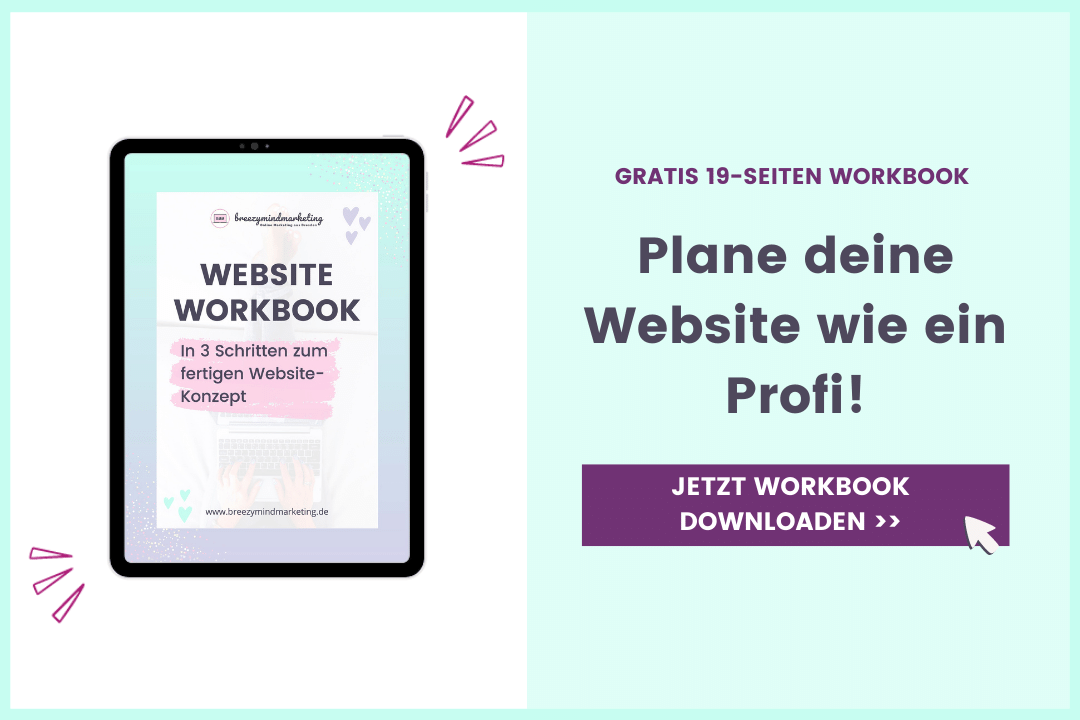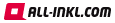Bist du von der Auswahl an WordPress Plugins überwältigt und weißt nicht, welche du installieren sollst?
In diesem Blogpost zeige ich dir, welche Plugins deine WordPress Website definitiv haben sollte, damit du entspannt und sicher deinen Außenauftritt gestalten kannst.
Also dann, los geht’s ! 👉
Inhalt
Was sind WordPress Plugins?
Plugins sind Zusatzprogramme, die du bei WordPress installieren kannst, um deine Website noch besser zu machen und/ oder mehr an deine Bedürfnisse anzupassen.
Neben Shop, Firewall und SEO-Plugins gibt es aber noch viele weitere Plugins, die du nutzen kannst, um deine Website zu erweitern.
Nicht alle Plugins sind immer nützlich und hilfreich. Hast du zu viele installiert, kann das auch schnell zu einem Sicherheitsrisiko werden.
Deswegen halte dich immer an den Grundsatz:
„ So wenig wie möglich, so viel wie nötig“, wenn du Plugins auf deiner WordPress Seite installieren willst.
Welche Arten von WordPress Plugins gibt es und welche brauchst du?
Grob gesagt würde ich folgenden Bereiche an Plugins definieren:
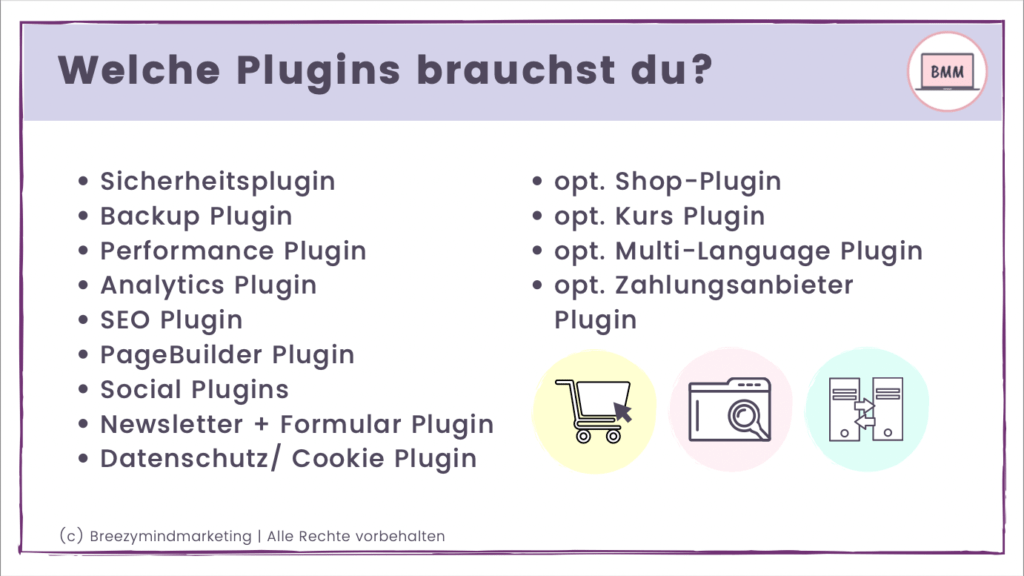
Es gibt natürlich noch mehr Bereiche, aber für den groben Überblick reicht das erstmal vollkommen aus.
Zusätzlich gibt es auch noch eine Reihe an kostenpflichtigen Plugins.
Wie installiere ich WordPress Plugins?
Schritt 1
Die meisten kostenlosen WordPress Plugins findest du direkt über WordPress. Gehe dafür auf dein Dashboard > Plugins > Installieren.

Schritt 2
Hier kannst du jetzt nach Plugins suchen oder diese direkt hochladen.
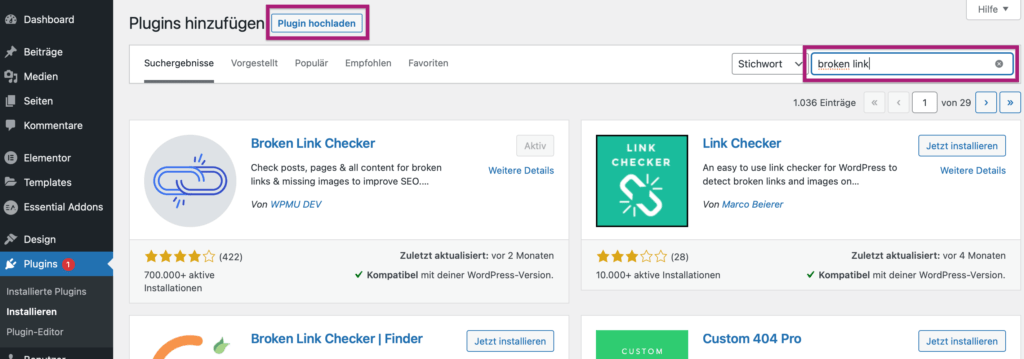
Wenn du ein Plugin hochladen willst, dass du extern gekauft oder heruntergeladen hast, dann gehe auf:
Dashboard > Plugins > Installieren > Plugin hochladen
Dort kannst du die .zip-Datei dann direkt hochladen und installieren. Wichtig: Die .zip-Datei NICHT entpacken, sondern direkt im .zip-Format hochladen.
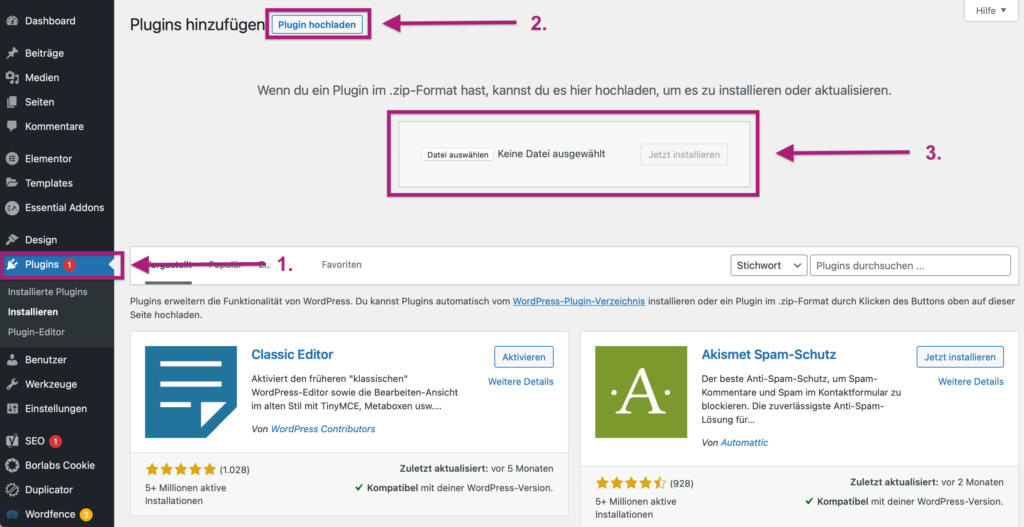
Schritt 3
Um ein Plugin zu installieren klicke auf den „Jetzt installieren“ Button. Das Plugin wird jetzt auf deine Seite geladen. Danach klickst du nur noch auf „Aktivieren“ (Gleicher Button, anderer Text) und schon kannst du dein Plugin nutzen.
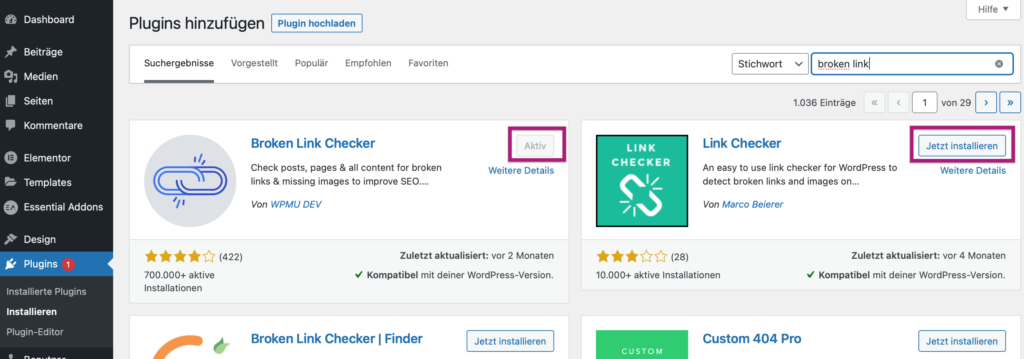
Welche WordPress Plugins sollte JEDE Website haben?
Folgende Plugins nutze ich schon seit Jahren und kann ich sehr empfehlen:
Performance Plugins
1) A3 Lazy Load
Diese Plugin sorgt dafür, dass deine Seite schneller wird, weil Bilder erst dann geladen werden, wenn deine Nutzer*innen zum Bild scrollen und nicht schon ewig vorher.
Kleines Plugin mit großem Effekt.
2) WP Fastest Cache
WP Fastest Cache ist ein Caching Plugin. Es sorgt für ein schnelleres Nutzungserlebnis für deine Website-Besucher*innen, da es Seiten/ Inhalte zwischenlädt.
Dadurch können diese später schneller wieder aufgerufen werden. Das macht deine Seite insgesamt schneller, was sowohl Suchmaschinen als auch Nutzer*innen lieben.
3) WP Optimize
Datenbank aufräumen, Bilder komprimieren, Caching alles in einem mit diesem Plugin.
Damit kannst du Datenmüll aus deiner Datenbank entfernen, deine hochgeladenen Bilder nochmal komprimieren (also die Dateigröße verkleinern) oder alte WordPress Revisionen deiner Beiträge löschen.
Alles, damit deine WordPress Website optimal läuft.
WP Optimize tut schon viel in der kostenlosen Version und reicht für dich da vollkommen aus.
Page Builder Plugin
4) Elementor
Elementor ist ein Page Builder. Damit kannst du deine Blogposts und Seiten per Drag and Drop so gestalten wie du es willst. Du bist hier also nicht an die Vorgaben deines Themes gebunden.
Elementor kannst du als kostenloses Plugin mit eingeschränkten Funktionen nutzen oder dir HIER die Pro Version downloaden.
Ich nutze Elementor wirklich gern, weil du direkt im Frontend (also direkt auf der entsprechenden Seite) deine Elemente so anordnen kannst wie du willst und sofort weißt, wie das Endergebnis aussieht.
Ich nutze Elementor in der Pro Version und möchte es nicht mehr missen. Du kannst dadurch auf viele andere Zusatztools wie Formular-Plugin, Pop-Up- Tool, Landingpage Builder verzichten, da alles integriert ist.
Datenschutz Plugins
5) Borlabs Cookies (kostenpflichtig)
oder alternativ: WordPress Real Cookie Banner
Jede Seite benötigt ein Cookie Plugin laut aktuell geltendem Recht (Stand: Dez 2021).
Denn du musst deine Nutzer*innen die Möglichkeit geben, dem Setzen von Cookies zuzustimmen oder es zu verweigern.
Wenn du das nicht hast, dann machst du dich strafbar, wenn Cookies gesetzt werden ohne das es eine Einwilligung deiner Website-Besucher*innen gibt.
Damit du diesen Prozess korrekt einbinden kannst, nutzt du Cookie Plugins. Bisher war Borlabs Cookie (kostenpflichtig) hier bei Bloggern sehr beliebt. Aber mittlerweile gibt es als Alternative auch Real Cookie Banner (kostenpflichtig), von denen ich ebenfalls schon viel Gutes gehört habe.
Ich persönlich nutze derzeit Borlabs Cookie. Werde mir aber Real Cookie Banner definitiv noch anschauen, da dieser wohl in der Anwendung einfacher sein soll.
Alternative: Real Cookie Banner anschauen >>
6) OMGF
OMGF (Optimize My Google Fonts) ist ein WordPress Plugin, dass deine Google Fonts local hosted, damit deine Website sie nicht von Google laden muss.
Die meisten Themes und Plugins nutzen mittlerweile Google Fonts (Schriftarten), um Texte, Überschriften usw. darzustellen.
Beim Laden dieser Schriftarten wird der Google Server angepingt und deine IP Adresse bei Google gespeichert.
Laut DSGVO darf deine IP aber nicht ohne deine Einwilligung weitergegeben werden.
Damit du also nicht ungefragt die Daten deiner Website-Besucher*innen an Google weitergibst, musst du die Google Schriftarten lokal installieren. Dadurch lädt deine Seite nur die lokalen Schriftarten und pingt den Google Server nicht extra an.
Das ist nicht nur gut, weil dadurch ein Zwischenschritt gespart ist und deine Seite schneller lädt, sondern wir haben dann auch kein Problem mit der DSGVO.
Statistik Plugin
7) Statify
Statistik-Plugin, dass dir anzeigt, welche Seiten wie oft besucht wurden und woher die Besucher*innen gekommen sind.
Da Google Analytics ja datenschutzrechtlich sehr umstritten und die DSGVO-konforme Einbindung nicht ganz so easy ist, nutze ich schon länger Statify.
Dieses WordPress Plugin zeigt mir ohne viel Schnickschnack meine Seitenaufrufe, Herkunft der Besucher*innen und die am häufigsten geklickten Seiten an.
Einzig welche Suchbegriffe Nutzer*innen eingeben, die auf meiner Seite landen zeigt es nicht an.
Dafür kannst du aber deine Seite bei der Google Search Console anmelden oder deine Website über Ubersuggest analysieren lassen.
Back Up Plugin
8) Updraft Plus
Updraft Plus ist ein super tolles Plugin, mit dem du automatische Backups deiner WordPress Seite machen kannst. Die Backups speichert es dir bspw. auf deinem GoogleDrive.
Sehr praktisch, kostenlos und ein MUSS für jede*n Websitebetreiber*in.
Sicherheitsplugins
9) Limit Login Attempts Reloaded
Limit Login Attempts ist ein feines Plugin. Damit kannst du dich einfach aber effektiv vor Hacks schützen.
Das Plugin beschränkt die Anzahl an Login-Versuchen und sperrt notfalls die IP, wenn deine Zugangsdaten mehrfach falsch eingegeben wurden.
Da WordPress sehr weit verbreitet ist, gibt es leider auch viele Hacking-Versuche auf WordPress Seiten. Mit diesem Plugin kannst du verhindern, dass du gehackt wirst.
10) Wordfence Security
Wordfence ist ein Firewall und Malware Scanner Plugin. Zusätzlich kannst du darüber auch eine 2FA (Zwei-Factor Authentifikation) einrichten (was ich dir auch dringend raten würde). D.h. es schützt nicht nur deine Website, sondern auch deinen Zugang vor Hacks.
Ich mag das Plugin ganz gern, allerdings ist die Einrichtung teilweise knifflig.
Welche WordPress Plugins für Blogger*innen?
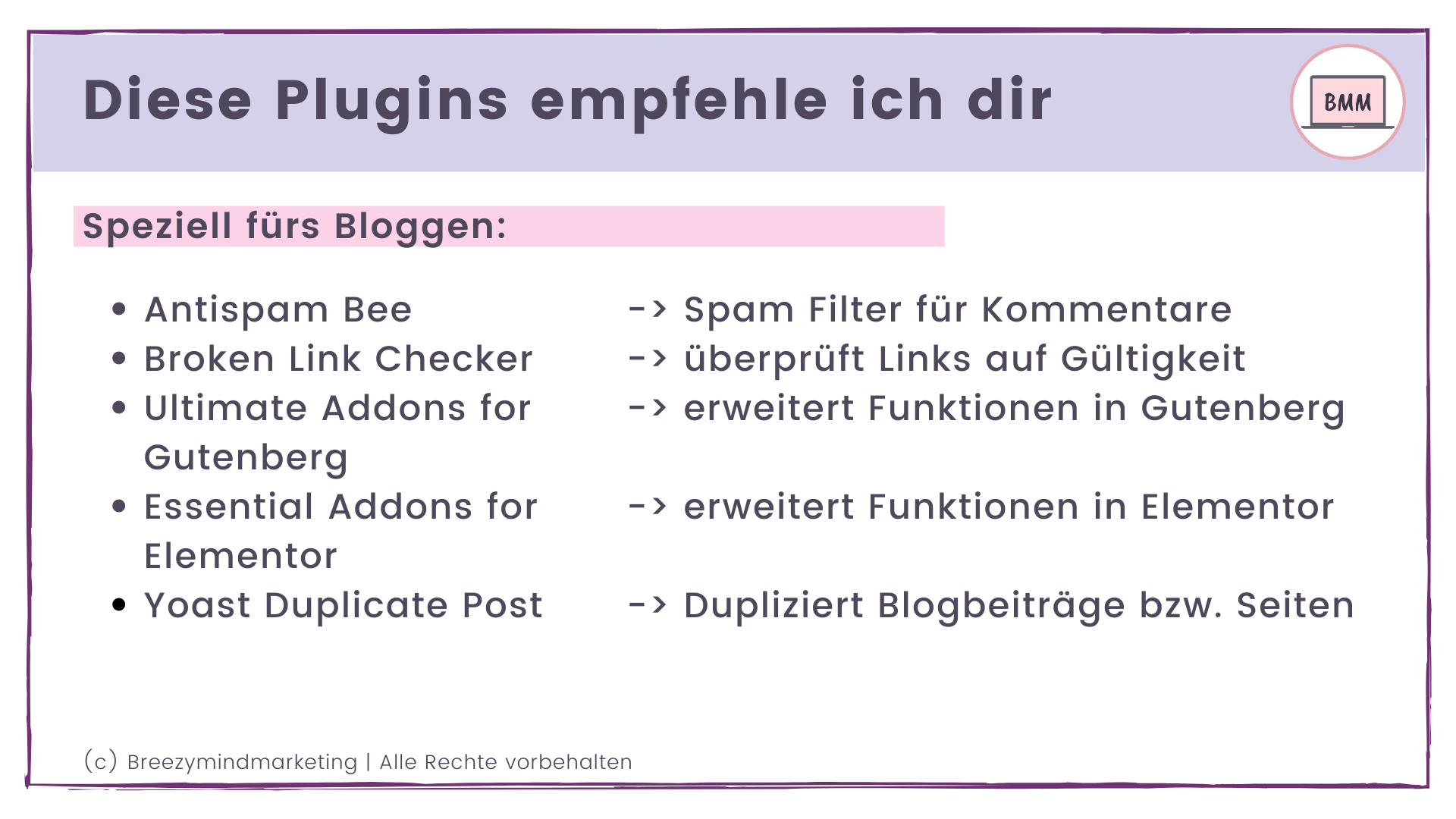
11) Advanced Editor Tools (vormals TinyMCE Advanced)
Dieses Plugin erweitert deine Funktionen, wenn du Text bearbeitest.
Das Plugin integriert sich sowohl in Gutenberg als auch in Elementor.
12) Antispam Bee
Dieses Plugin hilft dir Spam Kommentare zu filtern und zu blockieren. Somit tauchen unter deinen Blogbeiträgen keine merkwürdigen Kommentare von Spambots auf.
Sehr hilfreich und absolut empfehlenswert.
13) Broken Link Checker
Broken Link Checker durchsucht deine Seite regelmäßig nach fehlerhaften Links. Ein absolutes Muss für Blogger*innen.
Das Beste an diesem Plugin: Wurden fehlerhafte Links gefunden, kannst du über das Menü gleich den fehlerhaften Link ersetzen, ohne erst den entsprechenden Beitrag oder Seite raussuchen zu müssen.
Einfach genial. Ich liebe dieses WordPress Plugin wirklich sehr.
14) Ultimate Addons for Gutenberg
Diese WordPress Plugin ist eine gute Erweiterung für den Gutenberg Editor. Die Entwickler*innen vom bekannten Astra Theme haben hier ein Plugin erstellt, mit denen du deinen Gutenberg Editor um einige funktionale Blöcke erweitern kannst.
Für alle, die mit dem Gutenberg Editor arbeiten ein gute Empfehlung.
Ulitmate Addons for Gutenberg ansehen >>
15) Essential Addons for Elementor
Was Ultimate Addons für den Gutenberg Editor macht, das macht Essential Addons for Elementor für den Elementor Page Editor. Diese WordPress Plugin erweitert deinen Elementor um weiter nützliche Widgets, sodass du noch mehr Gestaltungsmöglichkeiten hast.
Besonders wenn du Elementor in der Free-Version benutzt, kann ich dir diese Plugin wärmstens ans Herz legen. Damit hast du fast alle Funktionen, die du ansonsten nur in der Elementor Pro Version bekommst.
16) Yoast Duplicate Post
Yoast Duplicate Post ist ein Plugin, womit du einzelne Seiten oder Beiträge mit nur einem Klick duplizieren kannst.
Ganz easy und ohne Aufwand. Tolles Plugin, was mir schon gute Dienste geleistet hat.
17) Yoast SEO
Yoast ist ein SEO Plugin, dass dir dabei hilft, besser von den Suchmaschinen gefunden zu werden.
SEO (Suchmaschinenoptimierung) ist nochmal eine Wissenschaft für sich, aber mit diesem Plugin denkst du immer an die Basics.
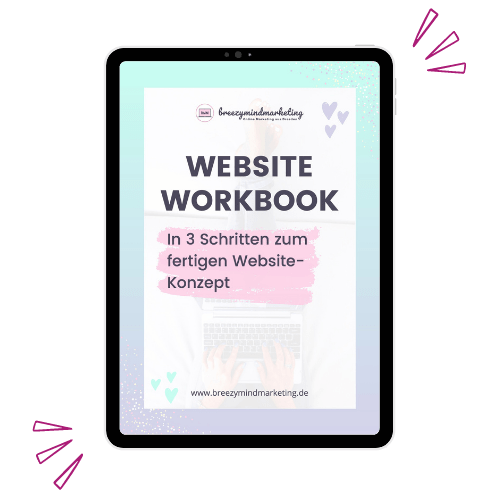
Plane deine Website wie ein Profi!
Erfahre wie du in wenigen Schritten deine erste Website planst, selbst wenn du noch nie zuvor eine Website erstellst hast.
FAZIT
Plugins zu installieren ist relativ easy, wenn man einmal weiß, wie es geht.
In der Flut der Plugins ist es jedoch manchmal etwas schwer abzuwägen, welches Plugin man wirklich braucht oder gut ist.
Ich hoffe ich konnte dir hier einen ersten Anhaltspunkt geben, welche WordPress Plugins du unbedingt für deinen Blog brauchst.
Lass mich gern wissen, auf welche Plugins du so überhaupt nicht verzichten kannst.
Schau dir auch diese Blogposts an, für weitere WordPress Tipps:
Wir lesen uns dann im nächsten Blogartikel – Bis dahin, viel Erfolg!
Deine Steffi 💜
von Breezymindmarketing
Hinweis: Dieser Beitrag kann Affiliatelinks (*) erhalten. Das bedeutet, ich erhalte eine Provision, wenn du etwas über diesen Link kaufst oder dich anmeldest. Das verursacht dir aber keine zusätzlichen Kosten. Mehr erfahren >> |